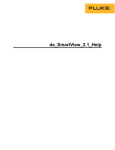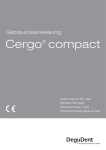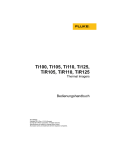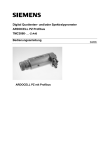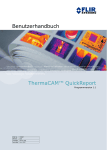Download Keysight U5855A Echte IR
Transcript
Keysight U5855A Echte IR -Wärmebildkamera Benutzerhandbuch U5855A Benutzerhandbuch I Hinweise © Keysight Technologies 2014 Garantie Kein Teil dieses Handbuchs darf in irgendwelcher Form oder mit irgendwelchen Mitteln (einschließlich Speicherung und Abruf auf elektronischem Wege sowie Übersetzung in eine fremde Sprache) ohne vorherige Zustimmung und schriftliche Einwilligung von Keysight Technologies gemäß der Urheberrechtsgesetzgebung in den USA und international reproduziert werden. Das in diesem Dokument enthaltene Material wird im vorliegenden Zustand zur Verfügung gestellt und kann in zukünftigen Ausgaben ohne vorherige Ankündigung geändert werden. Darüber hinaus übernimmt Keysight keinerlei Gewährleistung für die in dieser Dokumentation enthaltenen Informationen, insbesondere nicht für deren Eignung oder Tauglichkeit für einen bestimmten Zweck Keysight Technologies übernimmt keine Haftung für Fehler, die in diesem Dokument enthalten sind, und für zufällige Schäden oder Folgeschäden im Zusammenhang mit der Lieferung, Ingebrauchnahme oder Benutzung dieser Dokumentation. Falls zwischen Keysight und dem Benutzer eine separate schriftliche Vereinbarung mit Garantiebedingungen bezüglich des in diesem Dokument enthaltenen Materials besteht, die zu diesen Bedingungen im Widerspruch stehen, gelten die Garantiebedingungen in der separaten Vereinbarung. Handbuchteilenummer U5855-90002 Ausgabe Ausgabe 2, Dezember 2014 Keysight Technologies 1400 Fountaingrove Parkway Santa Rosa, CA 95403 USA Technologielizenzen Die in diesem Dokument beschriebene Hardware und/oder Software wird unter einer Lizenz geliefert und darf nur entsprechend den Lizenzbedingungen genutzt oder kopiert werden. Nutzungsbeschränkungen U.S. Government Restricted Rights (eingeschränkte Rechte für die US-Regierung). Die der Bundesregierung gewährten Rechte bezüglich Software und technischer Daten gehen nicht über diese Rechte hinaus, die üblicherweise Endbenutzern gewährt werden. Keysight stellt diese handelsübliche kommerzielle Lizenz für Software und technische Daten gemäß FAR 12.211 (technische Daten) und 12.212 (Computersoftware) – für das US-Verteidigungsministerium – gemäß DFARS 252.227-7015 (technische Daten – kommerzielle Produkte) und DFARS 227.7202-3 (Rechte an kommerzieller Computersoftware oder Computersoftware-Dokumentation) bereit. II Sicherheitshinweise V O RS I CH T Ein Hinweis mit der Überschrift VORSICHT weist auf eine Gefahr hin. Er macht auf einen Betriebsablauf oder ein Verfahren aufmerksam, der bzw. das bei unsachgemäßer Durchführung zur Beschädigung des Produkts oder zum Verlust wichtiger Daten führen kann. Setzen Sie den Vorgang nach dem Hinweis VORSICHT nicht fort, wenn Sie die darin aufgeführten Hinweise nicht vollständig verstanden haben und einhalten können. WA R NUN G Eine WARNUNG weist auf eine Gefahr hin. Sie macht auf einen Betriebsablauf oder ein Verfahren aufmerksam, der bzw. das bei unsachgemäßer Durchführung zu Verletzungen oder zum Tod führen kann. Setzen Sie den Vorgang nach einem Hinweis mit der Überschrift WARNUNG nicht fort, wenn Sie die darin aufgeführten Hinweise nicht vollständig verstanden haben und einhalten können. U5855A Benutzerhandbuch Sicherheitssymbole Die folgenden Symbole auf dem Gerät und in der Dokumentation deuten auf Vorkehrungen hin, die ausgeführt werden müssen, um den sicheren Betrieb dieses Geräts zu gewährleisten. Vorsicht, Stromschlagrisiko (spezifische Warn- und Vorsichtshinweise finden Sie im Handbuch). Laserstrahlung U5855A Benutzerhandbuch III Sicherheitshinweise Lesen Sie die folgenden Informationen sorgfältig durch, bevor Sie das Gerät benutzen. Die folgenden allgemeinen Sicherheitsvorkehrungen müssen während aller Phasen des Betriebs, des Services und der Reparatur dieses Instruments beachtet werden. Durch Missachtung dieser Sicherheitsvorkehrungen oder bestimmter Warnungen an einer anderen Stelle dieses Handbuchs werden die Sicherheitsstandards beim Entwurf, bei der Bereitstellung und bei der vorgesehenen Verwendung dieses Geräts verletzt. Keysight Technologies übernimmt bei Missachtung dieser Voraussetzungen durch den Kunden keine Haftung. WA R NU N G IV • Verwenden Sie das Gerät nicht, wenn es beschädigt ist. Prüfen Sie vor Verwendung des Geräts das Gehäuse. Achten Sie auf Risse oder fehlende Kunststoffteile. Setzen Sie das Gerät nicht im Bereich explosiver Gase, Dämpfe oder Stäube ein. • Verwenden Sie stets die im Lieferumfang des Geräts enthaltenen Kabel. • Beachten Sie vor dem Herstellen einer Verbindung alle auf dem Gerät befindlichen Kennzeichnungen. • Schalten Sie das Gerät aus, bevor Sie die Akkufachabdeckung entfernen. • Verwenden Sie für Servicearbeiten an dem Gerät nur angegebene Ersatzteile. • Verwenden Sie das Gerät nicht, wenn die Akkufachabdeckung oder ein Teil davon fehlt oder nicht fest sitzt. • Verwenden Sie nur das vom Hersteller empfohlene Netzteil bzw. Ladegerät, um unerwartete Gefährdungen zu vermeiden. • Verwenden Sie nur den mit dem Gerät gelieferten Akku-Pack. Demontieren/verändern Sie den Akku-Pack nicht und schützen Sie ihn vor der Einwirkung von Hitze und direkter Sonneneinstrahlung. • Halten Sie den Akku-Pack von Wasser, Feuer oder Hitze fern. • Vermeiden Sie den Kontakt mit ausgelaufenen Akku-Substanzen, um Personenschäden zu verhindern. Wenn der Akku-Pack leckt oder sonderbar riecht, entfernen Sie ihn sofort aus dem Gerät bzw. dem externen Ladegerät. • Verbinden Sie nicht den positiven und negativen Anschluss des Akku-Packs (Metallteile) mit Metallobjekten, z. B. Kabeln. • Setzen Sie das Laden des Akku-Packs nicht fort, wenn er nicht innerhalb der angegebenen Ladezeit aufgeladen wird. • Üben Sie keine mechanische Krafteinwirkung auf den Akku-Pack aus und führen Sie keine Fremdkörper in ihn ein. • Betreiben Sie die Kamera in Bereichen mit starken Vibrationen oder Erschütterungen nicht auf einem Stativ. • Verwenden Sie das Gerät nicht unter Wasser, oder wenn Sie leitfähige Handschuhe bzw. Kleidungsstücke tragen, oder in einem starken elektromagnetischen Feld. • Schauen Sie nicht in das Taschenlampenlicht. U5855A Benutzerhandbuch WA R NU N G Laser-Pointer-Vorsichtsmaßnahmen: • Dieser Laser-Pointer ist ein Laserprodukt der Klasse 2. • Der Kontakt des Laserstrahls mit den Augen kann zu Sehstörungen führen. • Richten Sie den Laserstrahl nicht auf Personen. • Schauen Sie nicht in den Laserstrahl. • Dieses Messgerät ist für den professionellen und nicht den allgemeinen Gebrauch bestimmt. V O RS I CHT Wenn Bedienelemente, Einstellungen oder Verfahren in anderer Weise als hier beschrieben verwendet werden, besteht die Gefahr gefährlicher Strahlungseinwirkung. Vide o DC 1 2V Laserstrahl Lasertaste U5855A Benutzerhandbuch V V O RS I CHT • Das Gerät wird mit einem hochempfindlichen Infrarotdetektor betrieben. Achten Sie darauf, dass beim Betrieb des Geräts die in „Umgebungsbedingungen“auf Seite VII beschriebenen Anforderungen eingehalten werden. • Schützen Sie LCD-Bildschirm, Fokussierungsring und Kameraobjektiv vor mechanischen Krafteinwirkungen, um Beschädigungen zu verhindern. • Schützen Sie das Kameraobjektiv für sichtbare Bilder bzw. Infrarotbilder vor der direkten Einwirkung von Erschütterungen oder Strahlen. • Der folgende Zustand könnte auftreten, wenn das Gerät ein sichtbares Bild aufnimmt oder speichert. Dieser Zustand ist kein Gerätefehler. • Die Farbe des sichtbaren Bildes ändert sich periodisch oder kann vom realen Zielobjekt abweichen, wenn das Bild im Standbildmodus wiedergegeben wird. Um dies zu vermeiden, führen Sie Bilderfassungen unter einem anderen Kamerawinkel durch. In diesem Fall empfiehlt es sich, bei der Erfassung sichtbarer Bilder das Bild auf dem Bildschirm zu beobachten. • Der folgende Zustand könnte bei Datenerfassungen im Freien auftreten. Dieser Zustand ist kein Gerätefehler. • Bei hohem Kontrast (z. B. wegen Gegenlicht) könnte das Objekt auf dem Kamera-Display dunkler erscheinen als relativ zur Helligkeit des Hintergrunds. Um dies zu vermeiden, positionieren Sie den Rahmen so, dass er nur das Zielobjekt abdeckt. • Wenn beim Aufnehmen sichtbarer Bilder helles Sonnenlicht auf das Objektiv trifft, könnte das Bild einen Rotstich bekommen. Um dies zu vermeiden, schirmen Sie die Kamera vor direktem Sonnenlicht ab. • Vermeiden Sie den Einfall von Laserstrahlen (CO2-Laser etc.), um eine Beschädigung des Infrarotdetektors zu vermeiden. V O RS I CHT • Wenn das Gerät nicht in der vom Hersteller angegebenen Weise verwendet wird, kann der Geräteschutz beeinträchtigt werden. • Zur Reinigung des Gerätes dürfen ausschließlich trockene Tücher verwendet werden. Ethylalkohol sowie andere flüchtige Lösungsmittel dürfen nicht zum Reinigen des Geräts verwendet werden. • Blockieren Sie nicht die Lüftungsöffnungen des Geräts. VI U5855A Benutzerhandbuch Umgebungsbedingungen Dieses Instrument ist für den Gebrauch in Innenräumen und Bereichen mit geringer Kondensation konstruiert. Die nachstehende Tabelle enthält die allgemeinen Anforderungen an die Umgebungsbedingungen für dieses Gerät. Umgebungsbedingungen Temperatur Feuchtigkeit Anforderung Betriebsbedingungen • -15 °C bis 50 °C Lagerbedingungen • -40 °C bis 70 °C Betriebsbedingungen • 50 % RH bis 95 % RH bei 40 °C Lagerbedingungen • 95 % RH bei 40 °C Höhe Bis zu 2000 m Verschmutzungsgrad 2 Informationen zu rechtlichen Bestimmungen Das Gerät U5855A entspricht den folgenden Sicherheits- und EMC-Anforderungen: Sicherheitsstandards • Lasersicherheitshinweise: IEC 60825-1:2001/EN 60825-1:2001 (Laserklasse 2) • IEC 61010-1:2010 / EN 61010-1:2010 EMC-Norm • IEC 61326-1:2005/EN 61326-1:2006 • CISPR11:2003/EN55011:2007, Gruppe 1 Klasse A • Kanada: ICES/NMB-001: Ausgabe 4, Juni 2006 • Australien/Neuseeland: AS/NZS CISPR11:2004 U5855A Benutzerhandbuch VII Aufsichtsrechtliche Kennzeichnungen VIII Das CE-Kennzeichen ist eine rechtliche Konformitätskennzeichnung der Europäischen Gemeinschaft. Das CE-Zeichen gibt an, dass das Produkt allen relevanten europäischen rechtlichen Richtlinien entspricht. Das C-Tick-Zeichen ist eine registrierte Marke der Spectrum Management Agency of Australia. Dies kennzeichnet die Einhaltung der australischen EMC-Rahmenrichtlinien gemäß den Bestimmungen des Radio Communication Act von 1992. ICES/NMB-001 gibt an, dass dieses ISM-Gerät der kanadischen Norm ICES-001 entspricht. Cet appareil ISM est conforme a la norme NMB-001 du Canada. Dieses Gerät entspricht der Kennzeichnungsanforderung gemäß WEEE-Richtlinie (2002/96/EC). Dieses angebrachte Produktetikett weist darauf hin, dass Sie dieses elektrische/elektronische Produkt nicht im Hausmüll entsorgen dürfen. Dieses Symbol ist eine südkoreanische EMC-Deklaration der Klasse A. Dieses Gerät der Klasse A eignet sich für den professionellen Gebrauch und den Gebrauch in elektromagnetischer Umgebung außerhalb von Wohnbereichen. Dieses Zeichen gibt den Zeitraum an, in dem nicht erwartet wird, dass gefährliche oder giftige Substanzen bei sachgemäßer Benutzung aus dem Gerät entweichen oder verfallen. Die erwartete Nutzungsdauer dieses Produkts liegt bei vierzig Jahren. U5855A Benutzerhandbuch Europäische Richtlinie über Elektro- und Elektronik-Altgeräte (Waste Electrical and Electronic Equipment, WEEE) 2002/96/EC Dieses Gerät entspricht der Kennzeichnungsanforderung gemäß WEEE-Richtlinie (2002/96/EC). Dieses angebrachte Produktetikett weist darauf hin, dass Sie dieses elektrische/elektronische Produkt nicht im Hausmüll entsorgen dürfen. Produktkategorie: Im Bezug auf die Ausrüstungstypen in der WEEE-Richtlinie Zusatz 1, gilt dieses Instrument als „Überwachungs- und Kontrollinstrument“. Das angebrachte Produktetikett ist unten abgebildet. Entsorgen Sie dieses Gerät nicht im Hausmüll. Zur Entsorgung dieses Geräts wenden Sie sich an das nächste Keysight Service Center oder besuchen Sie: www.keysight.com/environment/product Dort erhalten Sie weitere Informationen. U5855A Benutzerhandbuch IX Konformitätserklärung (KE) Die Konformitätserklärung (KE) für dieses Gerät ist auf der Keysight Website verfügbar. Unter Eingabe des Produktmodells oder der Beschreibung können Sie nach der KE suchen. http://www.keysight.com/go/conformity H I NW EI S X Wenn Sie die richtige Konformitätserklärung nicht finden, wenden Sie sich an Ihren lokalen Keysight Vertreter. U5855A Benutzerhandbuch Inhaltsverzeichnis 1 Einleitung Über dieses Handbuch 2 Dokumentation 2 Sicherheitshinweise 2 Vorbereiten des Geräts U5855A 3 Überprüfen der Lieferung 3 Anbringen der Handschlaufe 5 Einlegen und Laden des Akkus 6 Einlegen der SD-Speicherkarte 7 Einschalten von U5855A 8 Einrichten des Geräts U5855A 9 U5855A im Überblick 13 Bildschirmanzeige 17 2 Bilderfassungs-, Verarbeitungs- und Messfunktionen Bedienelemente der Kamera Bilder erfassen 20 20 Bildspeicherung 23 Ein Bild in der Vorschau anzeigen und speichern Tags hinzufügen 26 Tags bearbeiten 31 Tags löschen 32 Bild direkt speichern 33 Bild bearbeiten 33 23 Bildwiedergabe 36 Mehrere Bilder löschen (Miniaturansichts-Wiedergabemodus) Messbedienelemente 42 Temperaturbereich einstellen U5855A Benutzerhandbuch 40 42 XI Zentrum-Spot einstellen 44 Max/Min-Verfolgung einstellen 45 Bewegliche Spots und Rahmen einstellen Deltatemperatur einstellen 50 Alle Messungen ausschalten 52 46 Imaging-Bedienelemente 53 Farbpalette einstellen 53 Farbalarm einstellen 55 Digitaler Zoom 59 Parametereinstellungen 61 Emissionsgrad (ε) einstellen 62 Reflektierte Temperatur (RT) einstellen 65 Objektdistanz (OD), Umgebungstemperatur (AT) und Luftfeuchtigkeit (Hum) einstellen 69 Durchlassvermögen (τ) einstellen 70 3 Datenverwaltungs- und systembezogene Funktionen Datenverwaltungseinstellungen 74 Bildprotokollierung durchführen 74 Anzeigen des SD-Speicherkartenstatus Bildordner verwalten 79 SD-Speicherkarte formatieren 83 78 Systembezogene Einstellungen 84 Kurzanleitung-Lernprogramm konfigurieren 84 Setups des Geräts speichern/abrufen 87 Automatisches Speichern sichtbarer Bilder aktivieren/deaktivieren Anzeigeobjekte konfigurieren 89 Funktionen des Haupttastendrucks konfigurieren 91 Energiesparmodus einstellen 92 LCD-Helligkeit einstellen 94 Temperatureinheit einstellen (°C oder °F) 94 XII 88 U5855A Benutzerhandbuch Datum und Uhrzeit einstellen 94 Videoausgabeformat einstellen 95 Sprache einstellen 95 System- und Besitzerinformationen anzeigen 96 U5855A auf Werkseinstellungen zurücksetzen 98 4 Eigenschaften und Spezifikationen Produkteigenschaften 100 Spezifikationen 102 Leistungsspezifikationen 102 Laserspezifikationen 104 Zusätzliche Eigenschaften 105 U5855A Benutzerhandbuch XIII DIESE SEITE WURDE ABSICHTLICH LEER GELASSEN. XIV U5855A Benutzerhandbuch Abbildungsverzeichnis Abbildung 1-1 Vorderes Bedienfeld und seitliche Bedienfelder auf einen Blick 13 Abbildung 1-2 Das hintere Bedienfeld auf einen Blick 14 Abbildung 1-3 Die Anzeige auf einen Blick 17 U5855A Benutzerhandbuch XV DIESE SEITE WURDE ABSICHTLICH LEER GELASSEN. XVI U5855A Benutzerhandbuch Tabellenverzeichnis Tabelle 1-1 Beschreibungen des hinteren Bedienfelds 14 Tabelle 1-2 Anzeigebeschreibungen 17 Tabelle 2-1 Emissionsgradtabelle 64 U5855A Benutzerhandbuch XVII DIESE SEITE WURDE ABSICHTLICH LEER GELASSEN. XVIII U5855A Benutzerhandbuch U5855A Echte IR -Wärmebildkamera Benutzerhandbuch 1 Einleitung Über dieses Handbuch 2 Vorbereiten des Geräts U5855A 3 U5855A im Überblick 13 In diesem Kapitel wird die erstmalige Einrichtung des Geräts U5855A beschrieben. Außerdem enthält es eine Übersicht aller Funktionen des Geräts U5855A. 1 Einleitung Über dieses Handbuch Über dieses Handbuch Die Beschreibungen und Anleitungen in diesem Handbuch beziehen sich auf Keysight U5855A Echte IR -Wärmebildkamera (im Folgenden als U5855A oder Gerät bezeichnet). Dokumentation Die folgenden Handbücher und Software sind für Ihr Gerät verfügbar. Die aktuellen Versionen finden Sie auf unserer Webseite unter: http://www.keysight.com/find/trueIRimager Prüfen Sie die Änderungsstandversion des jeweiligen Handbuchs auf der ersten Seite. • Benutzerhandbuch. Dieses Handbuch. • Kurzanleitung. Druckversion im Lieferumfang enthalten. • Servicehandbuch. Auf der Keysight-Webseite als kostenloser Download verfügbar. • Keysight TrueIR Analyse- und Berichterstellungs-Tool. Auf der Keysight-Webseite als kostenloser Download verfügbar. Sicherheitshinweise In diesem Handbuch werden Sicherheitshinweise verwendet. (Formatbeispiele finden Sie im Abschnitt „Sicherheitshinweise“). Bevor Sie Ihr Gerät verwenden, sollten Sie sich mit den einzelnen Hinweisen und ihren Bedeutungen vertraut machen. Weitere wichtige Sicherheitshinweise zur Verwendung dieses Geräts enthält Abschnitt „Sicherheitshinweise“. Setzen Sie einen Vorgang nach einem Sicherheitshinweis nicht fort, wenn Sie die darin enthaltenen Informationen nicht vollständig verstanden haben und nicht einhalten können. 2 U5855A Benutzerhandbuch Einleitung Vorbereiten des Geräts U5855A 1 Vorbereiten des Geräts U5855A Überprüfen der Lieferung Wenn Sie Ihr Gerät erhalten, kontrollieren Sie die Lieferung folgendermaßen. 1 Überprüfen Sie die Transportverpackung auf Schäden. Zeichen einer Beschädigung können eine verbeulte oder zerrissene Transportverpackung oder eine unnormale Verdichtung oder Risse im Polstermaterial sein. Bewahren Sie das Verpackungsmaterial für den Fall auf, dass das Gerät zurückgesendet werden muss. 2 Nehmen Sie den Inhalt vorsichtig aus der Verpackung, und stellen Sie sicher, dass die Standardkomponenten in der Lieferung enthalten sind. Vergleichen Sie hierzu den Inhalt mit der Liste der im Lieferumfang enthaltenen Teile auf Seite 4. 3 Wenden Sie sich mit Fragen an die Keysight Kontakttelefonnummern auf der Rückseite dieses Handbuchs. Sollten Komponenten fehlen oder beschädigt sein, wenden Sie sich an das nächste Keysight Sales Office. Bewahren Sie die Originalverpackung auf, falls das Gerät U5855A an Keysight zurückgeschickt werden muss. Wenn Sie das Gerät U5855A zum Service einsenden, bringen Sie ein Etikett mit Informationen zu Besitzer und Modellnummer an. Fügen Sie auch eine Kurzbeschreibung des Problems bei. U5855A Benutzerhandbuch 3 1 Einleitung Vorbereiten des Geräts U5855A Im Lieferumfang enthaltene Teile Keysight U5855A Echte IR -Wärmebildkamera Feste Tragetasche Stromkabel Netzteil Lithium-Ionen-Akku SD-Speicherkarte Zertifikat für die Kalibrierung USB-Schnittstellenkabel Standard A zu Mini-Typ B, 1 m 4 Videoschnittstellenka bel RCA zu RCA, 2 m Keysight U5855A Kurzanleitung Zertifikat für die Kalibrierung U5855A Benutzerhandbuch Einleitung Vorbereiten des Geräts U5855A 1 DC 12 V Vid eo Anbringen der Handschlaufe U5855A Benutzerhandbuch 5 1 Einleitung Vorbereiten des Geräts U5855A Einlegen und Laden des Akkus 1 Video DC 12V Drücken zum festen Einrasten in Position 2 Eine vollständige Aufladung des Akkus dauert mindestens 4 Stunden 6 U5855A Benutzerhandbuch Einleitung Vorbereiten des Geräts U5855A 1 2a Zeigt den Ladestatus an H I NW EI S Unter „LED-Statusanzeige“ auf Seite 15 und „Akkustatusanzeige[1]“ auf Seite 18 finden Sie weitere Informationen. Einlegen der SD-Speicherkarte U5855A Benutzerhandbuch 7 1 Einleitung Vorbereiten des Geräts U5855A Einschalten von U5855A V O RS I CHT ENTFERNEN Sie Akku oder SD-Speicherkarte NICHT, bevor das Gerät ausgeschaltet und die LED-Leuchte vollständig erloschen ist. Andernfalls könnte das Gerät U5855A beschädigt werden bzw. könnten auf der SD-Speicherkarte gespeicherte Dateien zerstört werden. 1 2 Wenn Sie das Gerät U5855A zum ersten Mal oder nach dem Zurücksetzen auf die werkseitigen Einstellungen einschalten, werden Sie zur Durchführung von Ersteinrichtungsschritten aufgefordert. Siehe „Einrichten des Geräts U5855A“ auf Seite 9. Zum Ein-/Ausschalten zwei Sekunden lang drücken 3 So navigieren Sie in den Lernprogrammseiten: 4 Kurzanleitung-Lernprogramm: Zum Beenden: ODER 5 Bereit für Messungen mit angegebener Genauigkeit nach Aufwärmen 8 6 U5855A Benutzerhandbuch Einleitung Vorbereiten des Geräts U5855A H I NW EI S Das 1 • Das Gerät U5855A schaltet sich automatisch aus, wenn 20 Minuten lang (Standard) keine Taste gedrückt wird. Durch Drücken der Ein-/Ausschalttaste wird es wieder eingeschaltet. • Wenn der automatische Ruhemodus aktiviert ist, wechselt das Gerät U5855A automatisch in den Ruhezustand, wenn 10 Minuten lang (Standard) keine Taste gedrückt wird. Durch Drücken einer beliebigen Taste außer der Ein-/Ausschalttaste wird es wieder eingeschaltet. Auf „Energiesparmodus einstellen“ auf Seite 92 finden Sie weitere Informationen. Einrichten des Geräts U5855A H I NW EI S Das Die gilt nur beim erstmaligen Einschalten des Geräts U5855A bzw. nach dem Wiederherstellen der werkseitigen Einstellungen. Einstellen der Sprache U5855A Benutzerhandbuch 9 1 Einleitung Vorbereiten des Geräts U5855A Einstellen von Datum, Uhrzeit und Temperatureinheit 1 2 3 10 U5855A Benutzerhandbuch Einleitung Vorbereiten des Geräts U5855A • Jahr: 00 bis 99 (00: Jahr 2000) • Monat: 01 bis 12 • Datum: 01 bis 31 1 4 Links/rechts drücken, um den Cursor zu versetzen. Oben/unten drücken, um die Werte herauf-/herabzusetzen. 5 • Stunde: 00 bis 23 • Minute: 00 bis 59 • Sekunde: 00 bis 59 6 Links/rechts drücken, um den Cursor zu versetzen. Oben/unten drücken, um die Werte herauf-/herabzusetzen. U5855A Benutzerhandbuch 11 1 Einleitung Vorbereiten des Geräts U5855A 7 8 9 12 U5855A Benutzerhandbuch Einleitung U5855A im Überblick 1 U5855A im Überblick Vordere Kamera mit sichtbarem Bild Rechts Links Laser-Pointer Taschenlampe Objektiv der Infrarot (IR)-Wärmebildkamera (mit Verschluss) Schärfeneinstellring Videoausgang DC-Stromversorgungsbuchse USB-Mini-B -Anschluss SD-Speicherkartenschlitz Kameraauslöser[1] Akkufachabdeckung Abbildung 1-1 Vorderes Bedienfeld und seitliche Bedienfelder auf einen Blick [1] Kurz drücken, um zwischen Standbild (Erfassen) und kontinuierlicher Wiedergabe umzuschalten. Zur Schnellspeicherung 1 Sekunde lang drücken. U5855A Benutzerhandbuch 13 1 Einleitung U5855A im Überblick LCD-Anzeige 4 1 5 2 6 3 7 Abbildung 1-2 Das hintere Bedienfeld auf einen Blick Tabelle 1-1 1 Beschreibungen des hinteren Bedienfelds Legende Beschreibung Lampen-/Lasertaste[1] Kurz drücken, um die Taschenlampe ein- oder auszuschalten. 2 3 Kamera-/Zoomtaste Kurz drücken, um den Kameramodus auszuwählen (Näheres siehe „Kameramodus-Umschaltfolge“ auf Seite 16). Eine Sekunde lang drücken, um auf den Zoommodus zuzugreifen. Wiedergabe-/Löschtaste Kurz drücken, um gespeicherte Bilder wiederzugeben. Zum Löschen eine Sekunde lang drücken (im Miniaturansichts-Wiedergabemodus). Navigations-/Eingabetaste Zur Verwendung als Eingabetaste oder für den Zugriff auf das "Main Menu" Mitte der Taste kurz drücken. Für die Navigation nach oben/unten/links/rechts Seiten der Taste drücken. Linke/rechte Seite kann zum Öffnen oder Schließen von Untermenüs gedrückt werden. Ein-/Ausschalttaste (mit LED-Statusanzeige) Zum Ein- oder Ausschalten des Geräts U5855A zwei Sekunden lang drücken. Zurück-/Beenden-Taste Kurz drücken, um zum vorherigen Menü zurückzukehren. Zum Beenden eines beliebigen Menüs eine Sekunde lang drücken. 4 5 6 14 Drücken und halten, um den Laser-Pointer einzuschalten, und zum Ausschalten freigeben. U5855A Benutzerhandbuch Einleitung U5855A im Überblick Tabelle 1-1 1 Beschreibungen des hinteren Bedienfelds (Fortsetzung) Legende 7 Beschreibung Kurz drücken, um von automatischer auf manuelle Skalierung umzuschalten. • Im manuellen Skalierungsmodus kurz drücken, um die automatische Skalierung einmal durchzuführen. • Mit der manuellen Skalierung können Sie Temperaturniveau oder Temperaturbereich (obere/untere Temperaturgrenze) der Temperaturskala einstellen. Taste für automatische/manuelle Skalierung Temperaturbereich einstellen: Temperaturniveau einstellen: Zum Umschalten von manueller auf automatische Skalierung eine Sekunde lang drücken. [1] Taschenlampe und Laser-Pointer können nicht verwendet werden, wenn das Gerät U5855A sich im Energiesparmodus befindet. LED-Statusanzeige Gerät ein-/ausgeschaltet Aus LED Status Rot (blitzend) Ladevorgang läuft Aus Vollständig geladen Rot Ladefehler Grün Ein U5855A Benutzerhandbuch Ladevorgang läuft Vollständig geladen Rot Ladefehler Rot (blitzend) Laser ein Grün (blitzend) Energiesparmodus (automatischer Ruhemodus) 15 1 Einleitung U5855A im Überblick Kameramodus-Umschaltfolge IR-Bild (mit aktivierter Feinauflösung) Sichtbares Bild Bild-in-Bild- (Fusions-) Darstellung Misch- (Fusions-) Bild 16 U5855A Benutzerhandbuch Einleitung U5855A im Überblick 1 Bildschirmanzeige 6 2 1 2 5 4 3 Abbildung 1-3 Die Anzeige auf einen Blick Tabelle 1-2 Anzeigebeschreibungen Beschreibung 1 Datum/Uhrzeit 2 Messergebnisse und -Tools 3 Infoleiste (bis zu vier anzuzeigende Elemente auswählbar) 4 Automatische/manuelle Skalierung 5 Temperaturskala/Farbleiste mit oberer und unterer Temperaturgrenze 6 Symbole als Statusanzeigen: Standbildmodus Akkustatus U5855A Benutzerhandbuch Laser ein SD-Speicherkarte Bearbeitungsmodus Feinauflösungsmodus Bildprotokollierung USB-Konnektivität 17 1 Einleitung U5855A im Überblick Akkustatusanzeige[1] Voll (~2,5 bis 5 Stunden übrig) 1 bis 2,5 Stunden übrig 15 bis 60 Minuten übrig Leer (blitzend) Ladevorgang läuft Vollständig geladen (mit angeschlossenem Netzteil) Kein Akku (mit angeschlossenem Netzteil) Ladefehler (blitzend) (mit angeschlossenem Netzteil) [1] Typische Betriebszeit eines neuen Akkus. 18 U5855A Benutzerhandbuch U5855A Echte IR -Wärmebildkamera Benutzerhandbuch 2 Bilderfassungs-, Verarbeitungs- und Messfunktionen Bedienelemente der Kamera 20 Bildspeicherung 23 Bildwiedergabe 36 Messbedienelemente 42 Imaging-Bedienelemente 53 Digitaler Zoom 59 Parametereinstellungen 61 In diesem Kapitel erfahren Sie, wie Sie mit den Hauptfunktionen des Geräts U5855A arbeiten können. 2 Bilderfassungs-, Verarbeitungs- und Messfunktionen Bedienelemente der Kamera Bedienelemente der Kamera Bilder erfassen Schärfe im Zielbild einstellen Schieben, um den Verschluss zu öffnen Nahfokussierung Fernfokussierung So wählen Sie einen Kameramodus aus 1 20 2 U5855A Benutzerhandbuch Bilderfassungs-, Verarbeitungs- und Messfunktionen Bedienelemente der Kamera 3 Wählen Sie einen Kameramodus: 2 4 Das Gerät U5855A bietet zwei Fusionskameramodi: • Bild in Bild • Mischen Diese Modi ermöglichen Ihnen, anhand einer Fusion von IR- und sichtbarem Bild Auffälligkeiten mühelos zu erkennen So aktivieren/deaktivieren Sie die Feinauflösung (FR) 1 2 Thermo-Imaging in Feinauflösung erzeugt IR-Bilder in hoher Qualität, indem Bilder mithilfe von Mehrbilderfassung und fortgeschrittenen Bildverarbeitungstechniken mit 4-facher effektiver IR-Auflösung und etwa 1,5-mal feinerem Sichtfeld (IFOV) erfasst werden. FR ist standardmäßig aktiviert. Auch bei deaktivierter FR wird dieselbe Auflösung beibehalten, doch es werden einfachere Interpolationstechniken angewandt. U5855A Benutzerhandbuch 21 2 Bilderfassungs-, Verarbeitungs- und Messfunktionen Bedienelemente der Kamera 3 FR-Anzeige So stellen Sie die Transparenz von Fusionsbildern ein 1 Legen Sie einen Wert fest (mit 10 %-Schritt): 2 Transparenz kann nur eingestellt werden, wenn der Modus "Picture in Picture" oder "Blend" ausgewählt ist Oben/unten drücken, um die Werte herauf-/herabzusetzen 22 U5855A Benutzerhandbuch Bilderfassungs-, Verarbeitungs- und Messfunktionen Bildspeicherung 2 Bildspeicherung Nach dem Erfassen können Sie die Bilder auf der in das Gerät U5855A eingesetzten SD-Speicherkarte speichern. Sie können auch Tags hinzufügen und die Bilder bearbeiten. Ein Bild in der Vorschau anzeigen und speichern 1 Das Menü "Image" wird angezeigt: (Sie müssen den Modus Preview/Save für den Auslösertastendruck einstellen, um das Menü "Image" anzuzeigen. Siehe „Funktionen des Haupttastendrucks konfigurieren“ auf Seite 91.) Standbildanzeige Menü "Image" U5855A Benutzerhandbuch 23 2 Bilderfassungs-, Verarbeitungs- und Messfunktionen Bildspeicherung 2 Wählen Sie für eine Vorschau des IR-/sichtbaren Bildes entsprechend Infrared/Visible: 3 So speichern Sie das Bild: ODER: Warten Sie 500 ms 24 U5855A Benutzerhandbuch Bilderfassungs-, Verarbeitungs- und Messfunktionen Bildspeicherung Sobald das Bild gespeichert ist, kehrt das Gerät zum kontinuierlichen Betrieb zurück • Wenn die Einstellung zum automatischen Speichern des sichtbaren Bildes aktiviert ist, wird sowohl das IR- als auch das sichtbare Bild gespeichert • Wenn die Einstellung zum automatischen Speichern des sichtbaren Bildes deaktiviert ist, wird nur das IR-Bild gespeichert 2 4 Auf „Automatisches Speichern sichtbarer Bilder aktivieren/deaktivieren“ auf Seite 88 finden Sie weitere U5855A Benutzerhandbuch 25 2 Bilderfassungs-, Verarbeitungs- und Messfunktionen Bildspeicherung Tags hinzufügen Sie können Foto-Tags (bis zu drei sichtbare Bilder) und ein Notiz-Tag einbeziehen, die Ihrer IR-Bildanalyse entsprechen. So fügen Sie Foto-Tags hinzu 1 Das Menü "Image" wird angezeigt: 2 26 U5855A Benutzerhandbuch Bilderfassungs-, Verarbeitungs- und Messfunktionen Bildspeicherung 2 3 34 Sichtbares Bild wird angezeigt: 5 So erfassen Sie das Foto-Tag: Wiederholen Sie dieselben Schritte, um weitere Foto-Tags (max. drei) hinzuzufügen U5855A Benutzerhandbuch 27 2 Bilderfassungs-, Verarbeitungs- und Messfunktionen Bildspeicherung 36 7 Speichern Sie die Foto-Tags mit den IR- und sichtbaren Bildern und kehren Sie zum kontinuierlichen Betrieb zurück: Foto-Tag-Anzeigen werden hinzugefügt: 389 Wenn bereits ein Foto-Tag vorhanden ist und Sie ein neues Tag hinzufügen möchten, fordert eine Meldung Sie zum Überschreiben des vorhandenen Tags auf: 28 9 Wählen Sie YES, um weitere Tags hinzuzufügen, oder NO, um zum vorherigen Bildschirm zurückzukehren: U5855A Benutzerhandbuch Bilderfassungs-, Verarbeitungs- und Messfunktionen Bildspeicherung 2 So fügen Sie ein Notiz-Tag hinzu 1 Wiederholen Sie die Schritte 1 und 2 aus „So fügen Sie Foto-Tags hinzu“ auf Seite 26 2 Zeichencursor bewegen Cursorposition bestätigen Zeichen auswählen und eingeben Wenn kein Zeichen eingegeben wird, wird ein Leerzeichen eingefügt 3 Eine Sekunde lang drücken U5855A Benutzerhandbuch 29 2 Bilderfassungs-, Verarbeitungs- und Messfunktionen Bildspeicherung 4 Notiz-Tag-Anzeige wird hinzugefügt: Speichern Sie das Notiz-Tag mit den IR- und sichtbaren Bildern und kehren Sie zum kontinuierlichen Betrieb zurück: 5 6 So zeigen Sie eine Vorschau des Notiz-Tags an: ODER: Warten Sie 500 ms 30 U5855A Benutzerhandbuch Bilderfassungs-, Verarbeitungs- und Messfunktionen Bildspeicherung 2 So fügen Sie ein Notiz-Tag aus einer Vorlagendatei hinzu Sie können die Notiz-Tag-Vorlagendatei von der Keysight Website auf die SD-Speicherkarte herunterladen. Um die richtige Nutzung dieser Vorlagendatei zu gewährleisten, beachten Sie folgende Richtlinien: • Dateiname und Erweiterung: NOTE_TMP.TXT • Dateiformat: Textdatei/Notepad • Dateispeicherort: Hauptverzeichnis der SD-Karte • Zeichencode: ASCII (20h bis 7Fh) • Maximale Zeilenzahl: 50 Zeilen • Maximale Anzahl Zeichen pro Zeile: 64 Zeichen Befolgen Sie die Schritte 1 und 2 aus „So fügen Sie Foto-Tags hinzu“ auf Seite 26 Die von Ihnen heruntergeladene Notiz-Tag-Vorlagendatei wird angezeigt. Wählen Sie eine Vorlage aus und führen Sie das Verfahren aus „So fügen Sie ein Notiz-Tag hinzu“ auf Seite 29 aus. 1 2 Tags bearbeiten 1 Führen Sie dasselbe Verfahren wie beim Hinzufügen von Tags aus. Vorhandene Tags werden von den bearbeiteten Tags überschrieben. U5855A Benutzerhandbuch 2 31 2 Bilderfassungs-, Verarbeitungs- und Messfunktionen Bildspeicherung Tags löschen 1 2 3 Wählen Sie YES, um alle Foto-Tags, das Notiz-Tag bzw. alle Foto- und Notiz-Tags zu löschen. Wählen Sie NO, um zum vorherigen Bildschirm zurückzukehren. Bei Löschen eines Tags wird die entsprechende Tag-Anzeige aus dem Menü "Image" entfernt 32 U5855A Benutzerhandbuch Bilderfassungs-, Verarbeitungs- und Messfunktionen Bildspeicherung 2 Bild direkt speichern Zum Speichern eine Sekunde lang drücken Bild bearbeiten 1 Das Menü "Image" wird angezeigt: U5855A Benutzerhandbuch 33 2 Bilderfassungs-, Verarbeitungs- und Messfunktionen Bildspeicherung 2 3 Bearbeitungsmodusanzeige Sie können dann die Bildbearbeitung fortsetzen oder für weitere Vorgänge auf das "Main Menu" zugreifen 4 So beenden Sie den Bearbeitungsmodus: ODER 34 U5855A Benutzerhandbuch Bilderfassungs-, Verarbeitungs- und Messfunktionen Bildspeicherung 2 5 • Wählen Sie Save and exit, um das vorhandene Bild zu überschreiben und Ihre Änderungen zu speichern, und beenden Sie den Bearbeitungsmodus • Wählen Sie Exit without saving, um den Bearbeitungsmodus zu beenden, ohne Ihre Änderungen zu speichern • Wählen Sie CANCEL, um zum aktuellen Vorgang zurückzukehren U5855A Benutzerhandbuch 35 2 Bilderfassungs-, Verarbeitungs- und Messfunktionen Bildwiedergabe Bildwiedergabe Mit dieser Funktion können Sie gespeicherte Bilder wiedergeben, Übersicht zum Vollbild-/Miniaturansichts-Wiedergabemodus: Legende Kontinuierlicher Betrieb Wechsel vom Vollbildin den MiniaturansichtsWiedergabemodus Umschalten zwischen Miniaturansichts- und VollbildWiedergabemodus VollbildWiedergabemodus Eine Sekunde lang drücken + Eine Sekunde lang drücken 36 ODER MiniaturansichtsWiedergabemodus U5855A Benutzerhandbuch Bilderfassungs-, Verarbeitungs- und Messfunktionen Bildwiedergabe 2 Übersicht zum Vollbild-Wiedergabemodus: Ordner- und Bilddateianzeigen (bei der Bilddateiensortierung stehen immer die aktuellen vorn) So zeigen Sie dieses Menü an: Bildnummer Bei 3 Sekunden Inaktivität wird es ausgeblendet So zeigen Sie das vorherige Bild an: HI NW EI S U5855A Benutzerhandbuch So zeigen Sie das nächste Bild an: Im Wiedergabemodus können Sie dieselben Vorgänge im Menü "Image" durchführen wie in den vorhergehenden Abschnitten dieses Kapitels beschrieben. 37 2 Bilderfassungs-, Verarbeitungs- und Messfunktionen Bildwiedergabe Übersicht zum Miniaturansichts-Wiedergabemodus: Kontinuierlicher Betrieb Miniaturansichts-Wiedergabemodus einstellen (siehe „Funktionen des Haupttastendrucks konfigurieren“ auf MiniaturansichtsWiedergabemodus + Eine Sekunde lang drücken 38 VollbildWiedergabemodus U5855A Benutzerhandbuch Bilderfassungs-, Verarbeitungs- und Messfunktionen Bildwiedergabe 2 Übersicht zum Miniaturansichts-Wiedergabemodus: Notiz-Tag-Symbol Foto-Tag-Symbol Miniaturansichts-Scrollleiste. So scrollen Sie: Symbol für sichtbares Bild U5855A Benutzerhandbuch 39 2 Bilderfassungs-, Verarbeitungs- und Messfunktionen Bildwiedergabe Mehrere Bilder löschen (Miniaturansichts-Wiedergabemodus) 1 Eine Sekunde lang drücken 2 2a Anzeige für das ausgewählte Bild Zum Aktivieren/Deaktivieren umschalten 40 U5855A Benutzerhandbuch Bilderfassungs-, Verarbeitungs- und Messfunktionen Bildwiedergabe 3 2 4 Jedes gelöschte Bild wird durch ein anderes Miniaturansichtsbild ersetzt. Wird ein IR-Bild gelöscht, werden die zugehörigen Objekte wie sichtbares Bild, Foto-Tag und Notiz-Tag ebenfalls gelöscht. U5855A Benutzerhandbuch 41 2 Bilderfassungs-, Verarbeitungs- und Messfunktionen Messbedienelemente Messbedienelemente Mit den Messbedienelementen des Geräts U5855A können Sie heiße/kalte Spots identifizieren und spontane thermische Analysen direkt auf der Kamera durchführen. Temperaturbereich einstellen Sie können den automatischen Bereich oder den manuellen Bereich (–20 bis 120 °C oder 0 bis 350 °C) für Temperaturmessungen einstellen. Wenn die Maximaltemperatur (innerhalb von 80 % des mittleren Bildbereichs) die folgenden Bedingungen erfüllt, wird der Bereich automatisch eingestellt: • > 120 °C: Automatische Umschaltung vom niedrigeren Bereich (–20 bis 120 °C) in den höheren Bereich (0 bis 350 °C). • < 108 °C: Automatische Umschaltung vom höheren Bereich (0 bis 350 °C) in den niedrigeren Bereich (–20 bis 120 °C). Die automatische Bereichswahl für diese Bedingungen gilt auch für den automatischen Skalierungsmodus. Im manuellen Skalierungsmodus bestimmt der Temperaturbereich der Temperaturskala den Grenzwert für die automatische Bereichswahl. 1 2 42 U5855A Benutzerhandbuch Bilderfassungs-, Verarbeitungs- und Messfunktionen Messbedienelemente 2 3 So aktivieren/deaktivieren Sie die automatische Bereichswahl 4 U5855A Benutzerhandbuch 5 43 2 Bilderfassungs-, Verarbeitungs- und Messfunktionen Messbedienelemente So wählen Sie einen manuellen Bereich (automatische Bereichswahl deaktiviert) 6 Zentrum-Spot einstellen Sie können den Zentrum-Spot-Cursor, der die Temperatur im Zentrum des IR-Bildes misst, aktivieren oder deaktivieren. Befolgen Sie die Schritte 1 und 2 aus „Temperaturbereich einstellen“ auf Seite 42 1 2 44 U5855A Benutzerhandbuch Bilderfassungs-, Verarbeitungs- und Messfunktionen Messbedienelemente 2 Max/Min-Verfolgung einstellen Diese Funktion verfolgt die maximale und minimale Temperatur innerhalb des gesamten IR-Bildes. Befolgen Sie die Schritte 1 und 2 aus „Temperaturbereich einstellen“ auf Seite 42 1 2 3 Maximal-/Minimalmessungen Maximalpunktcursor Minimalpunktcursor U5855A Benutzerhandbuch 45 2 Bilderfassungs-, Verarbeitungs- und Messfunktionen Messbedienelemente Bewegliche Spots und Rahmen einstellen Sie können Mess-Spots und -rahmen aktivieren, um die heißen/kalten Bereiche des IR-Bilds zu suchen und zu erkennen. Sie können Rahmen in bestimmten Bereichen des IR-Bilds verwenden, um Maximal-, Minimal- und Durchschnittstemperaturmessungen innerhalb der Bereiche durchzuführen. Die Rahmengröße ist einstellbar. So legen Sie einen Mess-Spot fest Befolgen Sie die Schritte 1 und 2 aus „Temperaturbereich einstellen“ auf Seite 42 Wählen Sie einen beliebigen Spot oder deaktivieren Sie alle vorhandenen Spots: 46 1 2 U5855A Benutzerhandbuch Bilderfassungs-, Verarbeitungs- und Messfunktionen Messbedienelemente 2 3 So aktivieren Sie z. B. Spot 1: Spot 1-Messung Spot 1-Punktcursor 4 So aktivieren Sie den Spot 1-Verschiebungsmodus: 5 So verschieben Sie Spot 1: U5855A Benutzerhandbuch So bestätigen Sie die Position von Spot 1: 5a So beenden Sie den Spot 1-Verschiebungsmodus: 47 2 Bilderfassungs-, Verarbeitungs- und Messfunktionen Messbedienelemente So legen Sie einen Messrahmen fest 1 Befolgen Sie die Schritte 1 und 2 aus „Temperaturbereich einstellen“ auf Seite 42 2 Wählen Sie einen beliebigen Rahmen oder deaktivieren Sie alle vorhandenen Rahmen: 3 So aktivieren Sie z. B. Rahmen 1: Rahmen 1-Cursor Maximal-, Minimal- und Durchschnittsmessung von Rahmen 1 48 U5855A Benutzerhandbuch Bilderfassungs-, Verarbeitungs- und Messfunktionen Messbedienelemente So aktivieren Sie den Rahmen 1-Verschiebungsmodus oder stellen die Größe ein: So verschieben Sie Rahmen 1: 5 7 So bestätigen Sie Rahmen 1: U5855A Benutzerhandbuch So stellen Sie die Größe von Rahmen 1 ein: So beenden Sie den Verschiebungsmodus oder die Größeneinstellung von Rahmen 1: 2 4 6 7a 49 2 Bilderfassungs-, Verarbeitungs- und Messfunktionen Messbedienelemente Deltatemperatur einstellen Sie können die Differenz zwischen zwei Temperaturmessungen messen — Sie wählen aus den Spot-Messungen oder geben Ihren eigenen Referenzwert an. Befolgen Sie die Schritte 1 und 2 aus „Temperaturbereich einstellen“ auf Seite 42 1 2 3 ∆ Temperaturanzeige 50 U5855A Benutzerhandbuch Bilderfassungs-, Verarbeitungs- und Messfunktionen Messbedienelemente 4 Wählen Sie Zentrum-Spot, Spot 1, 2 oder 3 bzw. einen Referenzwert für Temp 1: Wenn Sie einen Referenzwert eingeben möchten: 2 5 6 Links/rechts drücken, um den Cursor zu versetzen. Oben/unten drücken, um die Werte herauf-/herabzusetzen. Gehen Sie für Temp 2 in gleicher Weise vor U5855A Benutzerhandbuch 7 51 2 Bilderfassungs-, Verarbeitungs- und Messfunktionen Messbedienelemente Alle Messungen ausschalten Befolgen Sie die Schritte 1 und 2 aus „Temperaturbereich einstellen“ auf Seite 42 Alle Messanzeigen werden entfernt: 52 U5855A Benutzerhandbuch Bilderfassungs-, Verarbeitungs- und Messfunktionen Imaging-Bedienelemente 2 Imaging-Bedienelemente Mit der Imaging-Funktion können Sie eine umfassendere thermische Analyse durchführen, indem Sie die IR-Bildanzeige für verschiedene Umgebungen konfigurieren. Farbpalette einstellen Sie können eine bestimmte Farbpalette für Ihr IR-Bild anwenden, um Kontrast und Klarheit beim Identifizieren heißer/kalter Bereiche zu verbessern. 1 U5855A Benutzerhandbuch 2 53 2 Bilderfassungs-, Verarbeitungs- und Messfunktionen Imaging-Bedienelemente 3 4 Farbpalette auswählen: 5 Es wird z. B. die Farbpalette für heißes Eisen angewandt: 54 U5855A Benutzerhandbuch Bilderfassungs-, Verarbeitungs- und Messfunktionen Imaging-Bedienelemente 2 Farbalarm einstellen Mit dem Farbalarm können Sie einen Alarmgrenzwert einstellen, sodass nur IR-Komponenten auf Bildzonen angezeigt werden, die oberhalb, unterhalb, innerhalb oder außerhalb des Alarmgrenzwerts liegen. Alarmgrenzwerte Über Level 1 Unter Innerhalb Außerhalb Level 1 Level 1 Level 2 Level 2 Level 1 Alarmzone (auf Basis der ausgewählten Farbpalette) Bildhintergrundzone (auf Basis des ausgewählten Hintergrunds) H I NW EI S Im manuellen Skalierungsmodus müssen Sie Level 1 und Level 2 innerhalb des Temperaturbereichs einstellen, um die richtige Farbanzeige zu gewährleisten. So schalten Sie den Farbalarm ein/aus Befolgen Sie die Schritte 1 und 2 aus „Farbpalette einstellen“ auf Seite 53 U5855A Benutzerhandbuch 1 55 2 Bilderfassungs-, Verarbeitungs- und Messfunktionen Imaging-Bedienelemente 3 2 3a Farbalarmanzeige bei Aktivierung 56 U5855A Benutzerhandbuch Bilderfassungs-, Verarbeitungs- und Messfunktionen Imaging-Bedienelemente 2 So legen Sie den Alarmgrenzwert fest 1 Grenzwerttyp auswählen: 2 So legen Sie den Alarmgrenzwert-Level fest 1 U5855A Benutzerhandbuch 57 2 Bilderfassungs-, Verarbeitungs- und Messfunktionen Imaging-Bedienelemente 2 Links/rechts drücken, um den Cursor zu versetzen. Oben/unten drücken, um die Werte herauf-/herabzusetzen. Wenn Sie den Inside- oder Outside-Grenzwert gewählt haben, geben Sie den Wert für Level 2 in gleicher Weise ein So stellen Sie den Bildhintergrund ein 1 Hintergrundtyp wählen: 58 2 U5855A Benutzerhandbuch Bilderfassungs-, Verarbeitungs- und Messfunktionen Digitaler Zoom 2 Digitaler Zoom Sie können zoomen, um die Ansicht bestimmter Bereiche des Bildes im Verhältnis 1× bis 4× zu vergrößern. So stellen Sie das Zoomverhältnis ein 1 Eine Sekunde lang drücken 2 2a So ändern und bestätigen Sie das Zoomverhältnis: Im kontinuierlichen Betrieb befindet sich der Zoombereich immer im Zentrum des Bildes. Zoombereich Zum Beenden: Zoomverhältniswert U5855A Benutzerhandbuch 59 2 Bilderfassungs-, Verarbeitungs- und Messfunktionen Digitaler Zoom So schwenken (verschieben) Sie den Zoombereich 1 2 So schwenken und bestätigen Sie den Zoombereich: So deaktivieren Sie den Zoom 60 U5855A Benutzerhandbuch Bilderfassungs-, Verarbeitungs- und Messfunktionen Parametereinstellungen 2 Parametereinstellungen Über diese Einstellungen können Sie die Genauigkeit Ihrer Temperaturmessungen verbessern, indem Sie Korrekturen oder Kompensierungen von Emissionsgrad, reflektierter Temperatur, Objektdistanz, Umgebungstemperatur, Luftfeuchtigkeit und Durchlassvermögen vornehmen. Unten illustriert ein Modell die Aufnahme von IR-Emissionsenergie durch das Gerät U5855A. Reflexkompensation Objekttemperatur Umgebungskompensation Durchlassvermögenkompensation Reflektierte Temperatur (RT) Reflektierte IR-Strahlung Umgebungstemperatur (AT) Messkopf Luftfeuchtigk. (Hum) Abgegebene IR-Strahlung Emissionsgrad (ε) Ggf. Durchlass durch Außenfenster (τ) Objektdistanz (OD) U5855A Benutzerhandbuch 61 2 Bilderfassungs-, Verarbeitungs- und Messfunktionen Parametereinstellungen Emissionsgrad (εε) einstellen Emissionsgrad ist die Energieabstrahlung von der Oberfläche von Zielobjekten. Objekte mit hohem Emissionsgrad ermöglichen präzisere Temperaturmessungen als Objekte mit niedrigem Emissionsgrad. Sie müssen die Emissionsgradwerte anpassen, um die Messgenauigkeit bei Objekten mit niedrigem Emissionsgrad zu kompensieren. H I NW EI S Die Einstellung des Emissionsgrads wird während der Bildprotokollierung nicht unterstützt. So geben Sie einen Emissionsgradwert ein 1 2 62 U5855A Benutzerhandbuch Bilderfassungs-, Verarbeitungs- und Messfunktionen Parametereinstellungen 2 3 Geben Sie einen Wert von 0.10 bis 1.00 ein: 4 5 Links/rechts drücken, um den Cursor zu versetzen. Oben/unten drücken, um die Werte herauf-/herabzusetzen. Emissionsgrad-Parameteranzeige So wählen Sie einen allgemeinen Emissionsgradwert aus 1 U5855A Benutzerhandbuch 63 2 Bilderfassungs-, Verarbeitungs- und Messfunktionen Parametereinstellungen 2 Zu verwendenden Wert auswählen: Tabelle 2-1 Emissionsgradtabelle Allgemeines Objekt Emissionsgrad Allgemeines Objekt Emissionsgrad Eisen (poliert) 0,10 Farbe (typisch) 0,94 Eisen (oxidiert) 0,70 Backstein 0,93 Aluminium (oxidiert) 0,15 Papier 0,90 Rostfreier Stahl (poliert) 0,20 Lehm 0,92 Rostfreier Stahl (oxidiert) 0,80 Grafit (Karbon) 0,95 Kupfer (oxidiert) 0,40 Glas 0,90 Nickel (oxidiert) 0,37 Gummi 0,90 Messing (oxidiert) 0,64 Beton 0,92 Schnee 0,85 Haut 0,98 Tuch 0,90 Wasser 0,96 64 U5855A Benutzerhandbuch Bilderfassungs-, Verarbeitungs- und Messfunktionen Parametereinstellungen 2 Reflektierte Temperatur (RT) einstellen Die RT des Zielobjekts oder um die Kamera herum kann korrigiert werden, um speziell bei Objekten mit niedrigem Emissionsgrad eine präzisere Temperaturmessung zu erzielen. Sie können, je nach Ihrer Umgebung, wie in den folgenden Beispielen aufgelistet manuell einen RT-Wert eingeben oder die RT-Kalibrierung (RT Cal) durchführen. • Wenn die RTs des Objekts und um die Kamera herum gleich sind, z. B. bei Messungen in Innenräumen, wird die RT durch Ausführung von RT Cal eingestellt. • Wenn die RTs des Objekts und um die Kamera herum nicht gleich sind, z. B. bei Messung eines draußen liegenden Objekts von einem Innenraum aus, wird der Außenbereichs-RT-Wert manuell eingegeben. • Wenn die Reflexionsquelle um ein Objekt herum vorhanden ist, wird die Temperatur der Reflexionsquelle manuell eingegeben. Wird z. B. das Objekt innerhalb eines Ofens gemessen, ist das Innere des Ofens die Reflexionsquelle. H I NW EI S RT Cal kann während Standbildmodus und Bildprotokollierung nicht ausgeführt werden. U5855A Benutzerhandbuch 65 2 Bilderfassungs-, Verarbeitungs- und Messfunktionen Parametereinstellungen So geben Sie einen RT-Wert ein 1 Befolgen Sie die Schritte 1 und 2 aus „So geben Sie einen Emissionsgradwert ein“ auf Seite 62 2 4 3 Links/rechts drücken, um den Cursor zu versetzen. Oben/unten drücken, um die Werte herauf-/herabzusetzen. RT-Parameteranzeige 66 U5855A Benutzerhandbuch Bilderfassungs-, Verarbeitungs- und Messfunktionen Parametereinstellungen 2 So führen Sie RT Cal zur Korrektur der Umgebungsreflexion aus 1 2 3 Objektivverschluss schließen und OK wählen 4 Dann wird RT Cal ausgeführt; nach Abschluss Rückkehr zum Menü "Reflected Temp (RT)" RT Cal-Wert Aktualisierte RT-Anzeige U5855A Benutzerhandbuch 67 2 Bilderfassungs-, Verarbeitungs- und Messfunktionen Parametereinstellungen So führen Sie RT Cal zur Korrektur der Reflexionsquelle aus 1 Wenn Sie die Temperatur der Reflexionsquelle kennen, können Sie den Wert eingeben. Falls nicht, wählen Sie YES, um die Kalibrierung durchzuführen und so die Temperatur zu ermitteln. 2 Links/rechts drücken, um den Cursor zu versetzen. Oben/unten drücken, um die Werte herauf-/herabzusetzen. 68 ODER U5855A Benutzerhandbuch Bilderfassungs-, Verarbeitungs- und Messfunktionen Parametereinstellungen 2 3 Nach Abschluss erfolgt die Rückkehr zum Menü "Reflected Temp (RT)" Aktualisierter Wert Aktualisierte RT-Anzeige Objektdistanz (OD), Umgebungstemperatur (AT) und Luftfeuchtigkeit (Hum) einstellen Sie können die Kompensation für Umgebungsparameter (OD, AT, Hum) durchführen, um atmosphärische Fehler in Ihren Temperaturmessungen zu korrigieren. H I NW EI S Einstellungen von Umgebungsparametern werden im Standbild-, Wiedergabe- und Bildprotokollierungsmodus nicht unterstützt. Befolgen Sie die Schritte 1 und 2 aus „So geben Sie einen Emissionsgradwert ein“ auf Seite 62. 1 Wählen Sie Object Distance (OD)/Ambient Temp (AT)/Humidity (Hum): U5855A Benutzerhandbuch 69 2 Bilderfassungs-, Verarbeitungs- und Messfunktionen Parametereinstellungen • OD: 1 bis 1.000 m • AT: –15 bis 50 °C • Hum: 0 bis 100 % 3 2 Links/rechts drücken, um den Cursor zu versetzen. Oben/unten drücken, um die Werte herauf-/herabzusetzen. Umgebungsparameter-Anzeigen Durchlassvermögen (ττ) einstellen Ein Teil der IR-Energie kann bei Übertragung durch ein Außenfenster verloren gehen; dieser Durchlassvermögenfehler muss korrigiert werden, um die Genauigkeit Ihrer Temperaturmessungen zu verbessern. H I NW EI S Die Einstellung des Durchlassvermögens wird im Standbild-, Wiedergabe- und Bildprotokollierungsmodus nicht unterstützt. Befolgen Sie die Schritte 1 und 2 aus „So geben Sie einen Emissionsgradwert ein“ auf Seite 62 70 1 U5855A Benutzerhandbuch Bilderfassungs-, Verarbeitungs- und Messfunktionen Parametereinstellungen Geben Sie einen Wert von 0.10 bis 1.00 ein: 2 3 2 Links/rechts drücken, um den Cursor zu versetzen. Oben/unten drücken, um die Werte herauf-/herabzusetzen. Durchlassvermögenparameter-Anzeige U5855A Benutzerhandbuch 71 2 Bilderfassungs-, Verarbeitungs- und Messfunktionen Parametereinstellungen DIESE SEITE WURDE ABSICHTLICH LEER GELASSEN. 72 U5855A Benutzerhandbuch U5855A Echte IR -Wärmebildkamera Benutzerhandbuch 3 Datenverwaltungs- und systembezogene Funktionen Datenverwaltungseinstellungen 74 Systembezogene Einstellungen 84 In diesem Kapitel erfahren Sie, wie Sie Daten und Systemeinstellungen für das Gerät U5855A konfigurieren. 3 Datenverwaltungs- und systembezogene Funktionen Datenverwaltungseinstellungen Datenverwaltungseinstellungen Mit diesen Einstellungen können Sie Bilder protokollieren, den Speicherstatus überprüfen, Ihre Bildordner verwalten und die SD-Speicherkarte formatieren. Bildprotokollierung durchführen Sie können IR-, sichtbare oder Fusionsbilder in definierten Intervallen protokollieren. Während der Protokollierung werden auf der SD-Speicherkarte automatisch Ordner zum Speichern der Bilder erstellt. Der im ersten Protokollierungsintervall erstellte Ordner wird LOG_0001 genannt, der Ordner im nächsten Intervall LOG_0002 usw. So aktivieren/deaktivieren Sie die Protokollierung 1 2 74 U5855A Benutzerhandbuch Datenverwaltungs- und systembezogene Funktionen Datenverwaltungseinstellungen 3 3 4 5 6 6a Protokollanzeige Zum Start der Protokollierung 1 Sekunde lang drücken U5855A Benutzerhandbuch Intervall- und Bildzahlanzeigen 75 3 Datenverwaltungs- und systembezogene Funktionen Datenverwaltungseinstellungen 7 So beenden Sie die Protokollierung: So legen Sie das Protokollierungsintervall fest 1 Geben Sie einen Wert von 7 bis 3.600 Sekunden ein: 2 Links/rechts drücken, um den Cursor zu versetzen. Oben/unten drücken, um die Werte herauf-/herabzusetzen. 76 U5855A Benutzerhandbuch Datenverwaltungs- und systembezogene Funktionen Datenverwaltungseinstellungen 3 So legen Sie die Bildzahl fest 1 Geben Sie einen Wert von 1 bis 1.000 ein: 2 Links/rechts drücken, um den Cursor zu versetzen. Oben/unten drücken, um die Werte herauf-/herabzusetzen. So aktivieren/deaktivieren Sie die Protokollierung sichtbarer Bilder 1 U5855A Benutzerhandbuch 77 3 Datenverwaltungs- und systembezogene Funktionen Datenverwaltungseinstellungen 2 Anzeigen des SD-Speicherkartenstatus H I NW EI S Diese Funktion wird während der Bildprotokollierung nicht unterstützt. Befolgen Sie die Schritte 1 und 2 aus „So aktivieren/deaktivieren Sie die Protokollierung“ auf Seite 74 78 U5855A Benutzerhandbuch Datenverwaltungs- und systembezogene Funktionen Datenverwaltungseinstellungen 3 Bildordner verwalten Sie können zur Speicherung Ihrer Bilder einen neuen Bildordner erstellen oder einen vorhandenen auswählen, umbenennen oder löschen. H I NW EI S Diese Funktion wird während der Bildprotokollierung nicht unterstützt. So wählen Sie einen Ordner aus Befolgen Sie die Schritte 1 und 2 aus „So aktivieren/deaktivieren Sie die Protokollierung“ auf Seite 74 2 Wählen Sie einen vorhandenen Ordner aus: So kehren Sie zur vorherigen Ordnerlistenanzeige zurück: U5855A Benutzerhandbuch 1 So kehren Sie zum Menü "Data" zurück: 79 3 Datenverwaltungs- und systembezogene Funktionen Datenverwaltungseinstellungen So benennen Sie einen Ordner um 1 2 Wählen Sie einen vorhandenen Ordner zur Umbenennung aus: 4 3 Links/rechts drücken, um den Cursor zu versetzen. Oben/unten drücken, um die Werte herauf-/herabzusetzen. 80 Der neue Ordnername wird in die Liste übernommen: U5855A Benutzerhandbuch Datenverwaltungs- und systembezogene Funktionen Datenverwaltungseinstellungen 3 So erstellen Sie einen neuen Ordner 1 2 Links/rechts drücken, um den Cursor zu versetzen. Dies führt Sie zum Hinzufügen eines weiteren neuen Ordners. Zum Beenden Oben/unten drücken, um die Werte herauf-/herabzusetzen. Sie sehen die neuen Ordner im Menü "Select Folder". So löschen Sie einen Ordner 1 U5855A Benutzerhandbuch 81 3 Datenverwaltungs- und systembezogene Funktionen Datenverwaltungseinstellungen Wählen Sie einen vorhandenen Ordner zum Löschen aus: 2 3 82 U5855A Benutzerhandbuch Datenverwaltungs- und systembezogene Funktionen Datenverwaltungseinstellungen 3 SD-Speicherkarte formatieren H I NW EI S Diese Funktion wird während der Bildprotokollierung nicht unterstützt. Befolgen Sie die Schritte 1 und 2 aus „So aktivieren/deaktivieren Sie die Protokollierung“ auf Seite 74 YES wählen, um fortzufahren und nach Abschluss zum Menü "Data" zurückzukehren U5855A Benutzerhandbuch 1 2 83 3 Datenverwaltungs- und systembezogene Funktionen Systembezogene Einstellungen Systembezogene Einstellungen Mit diesen Einstellungen können Sie allgemeine Systemkonfigurationen für das Gerät U5855A vornehmen. Kurzanleitung-Lernprogramm konfigurieren H I NW EI S Diese Funktion wird während der Bildprotokollierung nicht unterstützt. So zeigen Sie das Lernprogramm an 1 2 84 U5855A Benutzerhandbuch Datenverwaltungs- und systembezogene Funktionen Systembezogene Einstellungen 3 3 4 5 So navigieren Sie in den Lernprogrammseiten: Zum Beenden: ODER U5855A Benutzerhandbuch 85 3 Datenverwaltungs- und systembezogene Funktionen Systembezogene Einstellungen So aktivieren/deaktivieren Sie das Lernprogramm beim Einschalten 1 86 2 U5855A Benutzerhandbuch Datenverwaltungs- und systembezogene Funktionen Systembezogene Einstellungen 3 Setups des Geräts speichern/abrufen Sie können bis zu drei Geräte-Setups gleichzeitig auf der SD-Speicherkarte speichern und ein Setup zur Verwendung abrufen. Wenn ein gespeichertes Setup vorhanden ist und Sie das aktuelle Setup speichern, wird das vorhandene Setup überschrieben. H I NW EI S Diese Funktion wird während der Bildprotokollierung nicht unterstützt. Befolgen Sie die Schritte 1 und 2 aus „So zeigen Sie das Lernprogramm an“ auf Seite 84 1 Save Setup oder Recall Setup wählen: 2 Setup-Speicher zum Speichern/Abrufen wählen: 3 U5855A Benutzerhandbuch 87 3 Datenverwaltungs- und systembezogene Funktionen Systembezogene Einstellungen Automatisches Speichern sichtbarer Bilder aktivieren/deaktivieren Wenn Sie das automatische Speichern sichtbarer Bilder aktivieren, wird sowohl das IR- als auch das sichtbare Bild gespeichert. Wenn Sie es deaktivieren, wird nur das IR-Bild gespeichert. H I NW EI S Diese Option ist nur im IR-Kameramodus verfügbar. Sichtbare Bilder werden in den Modi "Visible Camera", "Picture in Picture" und "Blend" stets gespeichert. Befolgen Sie die Schritte 1 und 2 aus „So zeigen Sie das Lernprogramm an“ auf Seite 84 1 2 88 U5855A Benutzerhandbuch Datenverwaltungs- und systembezogene Funktionen Systembezogene Einstellungen 3 Anzeigeobjekte konfigurieren Sie können bestimmen, welche Objekte Sie auf dem Bildschirm anzeigen möchten. Befolgen Sie die Schritte 1 und 2 aus „So zeigen Sie das Lernprogramm an“ auf Seite 84 1 2 Date/Time, Color Bar oder Info Bar wählen: 3 U5855A Benutzerhandbuch 89 3 Datenverwaltungs- und systembezogene Funktionen Systembezogene Einstellungen 4 So wählen Sie Elemente der Infoleiste zum Anzeigen aus: 5 Elemente wählen (nur die ersten vier ausgewählten Elemente werden angezeigt): Zum Aktivieren/Deaktivieren umschalten So bestätigen und beenden Sie: 90 U5855A Benutzerhandbuch Datenverwaltungs- und systembezogene Funktionen Systembezogene Einstellungen 3 Funktionen des Haupttastendrucks konfigurieren Sie können die Standardfunktionen für die Kameraauslöser-, Kamera/Zoomund Wiedergabe/Löschen-Tastendrücke festlegen. Befolgen Sie die Schritte 1 und 2 aus „So zeigen Sie das Lernprogramm an“ auf Seite 84 1 Trigger/Camera/Playback wählen: 2 Wenn Sie z. B. Trigger wählen, können Sie einstellen, dass das Bild in der Vorschau angezeigt und gespeichert wird, nur in der Vorschau angezeigt wird, oder ein Bild direkt gespeichert wird, wenn Sie die Taste drücken: 3 U5855A Benutzerhandbuch 91 3 Datenverwaltungs- und systembezogene Funktionen Systembezogene Einstellungen Energiesparmodus einstellen Sie können den automatischen Ruhemodus oder die automatische Abschaltung aktivieren/deaktivieren und die Timer-Periode dieser Funktionen ändern. H I NW EI S Das • Automatischer Ruhemodus und automatische Abschaltung sind während der Bildprotokollierung deaktiviert. • Die automatische Abschaltung ist im Bildwiedergabemodus deaktiviert. Befolgen Sie die Schritte 1 und 2 aus „So zeigen Sie das Lernprogramm an“ auf Seite 84 1 Wählen Sie Auto Sleep oder Auto Off: 2 3 92 U5855A Benutzerhandbuch Datenverwaltungs- und systembezogene Funktionen Systembezogene Einstellungen 3 4 Um den Timer für automatischen Ruhemodus oder automatische Abschaltung einzustellen, wählen Sie Auto Sleep Timeout Period oder Auto Off Timeout Period: 5 • Auto Sleep: 1 bis 15 Min. (10 Min. standardmäßig) • Auto Off: 5 bis 60 Min. (20 Min. standardmäßig) Links/rechts drücken, um den Cursor zu versetzen. Oben/unten drücken, um die Werte herauf-/herabzusetzen. U5855A Benutzerhandbuch 93 3 Datenverwaltungs- und systembezogene Funktionen Systembezogene Einstellungen LCD-Helligkeit einstellen Wenn die Anzeige unter bestimmten Bedingungen schlecht zu erkennen ist, können Sie die LCD-Helligkeit auf einen hohen, mittleren oder niedrigen Wert einstellen. Befolgen Sie die Schritte 1 und 2 aus „So zeigen Sie das Lernprogramm an“ auf Seite 84 1 2 Temperatureinheit einstellen (°C oder °F) Siehe „Einrichten des Geräts U5855A“ auf Seite 9. Datum und Uhrzeit einstellen Siehe „Einrichten des Geräts U5855A“ auf Seite 9. 94 U5855A Benutzerhandbuch Datenverwaltungs- und systembezogene Funktionen Systembezogene Einstellungen 3 Videoausgabeformat einstellen Sie können NTSC oder PAL als Videoausgabeformat einstellen, wenn Sie das Gerät U5855A an einen externen Monitor anschließen. H I NW EI S • Die Formate PAL und NTSC sind Bildschirmvideos mit voller Auflösung. Wird jedoch ein TV-/Projektor-/Monitorbildschirm abgeschnitten, schalten Sie seine OVERSCAN-Funktion auf AUS. • Die Videoausgabe ist im Energiesparmodus deaktiviert. Befolgen Sie die Schritte 1 und 2 aus „So zeigen Sie das Lernprogramm an“ auf Seite 84 1 2 Sprache einstellen Siehe „Einrichten des Geräts U5855A“ auf Seite 9. U5855A Benutzerhandbuch 95 3 Datenverwaltungs- und systembezogene Funktionen Systembezogene Einstellungen System- und Besitzerinformationen anzeigen So zeigen Sie die Systeminformationen an Befolgen Sie die Schritte 1 und 2 aus „So zeigen Sie das Lernprogramm an“ auf Seite 84 So zeigen Sie die Besitzerinformationen an 1 So zeigen Sie die Informationen beim Einschalten an: 96 2 U5855A Benutzerhandbuch Datenverwaltungs- und systembezogene Funktionen Systembezogene Einstellungen 3 3 So zeigen Sie die Besitzerinformationen an: 4 So fügen Sie die Besitzerinformationen einer Vorlagendatei hinzu Sie können die Besitzerinformationen-Vorlagendatei von der Keysight Website auf die SD-Speicherkarte herunterladen. Um die richtige Nutzung dieser Vorlagendatei zu gewährleisten, beachten Sie folgende Richtlinien: • Dateiname und Erweiterung: OWNERINF.TXT • Dateiformat: Textdatei/Notepad • Dateispeicherort: Hauptverzeichnis der SD-Karte • Zeichencode: ASCII (20h bis 7Fh) • Maximale Zeilenzahl: 8 Zeilen • Maximale Anzahl Zeichen pro Zeile: 18 Zeichen Wenn Sie die Besitzerinformationen von der Vorlagendatei herunterladen, wird der Inhalt der Datei gelesen und im Speicher des Geräts U5855A registriert. So laden Sie die Besitzerinformationen: U5855A Benutzerhandbuch 1 97 3 Datenverwaltungs- und systembezogene Funktionen Systembezogene Einstellungen 2 YES wählen, um die Infodatei zu laden und zum Menü "Owner Info" zurückzukehren: Wenn die Infodatei nicht auf der SD-Karte vorhanden ist, wird eine Fehlermeldung angezeigt U5855A auf Werkseinstellungen zurücksetzen 1 Befolgen Sie die Schritte 1 und 2 aus „So zeigen Sie das Lernprogramm an“ auf Seite 84 2 98 U5855A Benutzerhandbuch U5855A Echte IR -Wärmebildkamera Benutzerhandbuch 4 Eigenschaften und Spezifikationen Produkteigenschaften 100 Spezifikationen 102 In diesem Kapitel werden die Eigenschaften und Spezifikationen des Geräts U5855A aufgeführt. 4 Eigenschaften und Spezifikationen Produkteigenschaften Produkteigenschaften NETZTEIL Netzteil: • Netzspannungsbereich: 50/60 Hz, 100 – 240 VAC (Automatische Umschaltung/Universalspannung), 1,2 A • Spannungsschwankungen im NETZ dürfen ±10 % der Nennspannung nicht überschreiten • Ausgangsspannung: 12 VDC, 3 A • Installationskategorie I (Isolierte ELV-Stromquelle – mit dem NETZ über ein AC/DC-Netzteil verbunden) Akku: • Lithium-Ionen-Akku, 7,4 VDC, 2.500 mAh • Betriebszeit:4 Stunden ANZEIGE 3,5" TFT KAMERA FÜR SICHTBARES BILD 3,1 MP INTEGRIERTE TASCHENLAMPE Verfügbar LASER-POINTER Klasse 2 AUFWÄRMZEIT 2 Minuten BETRIEBSUMGEBUNG Siehe „Umgebungsbedingungen“ auf Seite VII LAGERUNGSTEMPERATUR Siehe „Umgebungsbedingungen“ auf Seite VII SICHERHEIT UND EMC-RICHTLINIEN Siehe „Informationen zu rechtlichen Bestimmungen“ auf Seite VII ERSCHÜTTERUNG Getestet gemäß IEC 60068-2-27 3,0 VIBRATION Getestet gemäß IEC 60068-2-6 FALLTEST 2m 100 U5855A Benutzerhandbuch Eigenschaften und Spezifikationen Produkteigenschaften 4 SCHUTZKLASSE 2 IP-CODE IP54 ABMESSUNGEN (B × H × T) 95 × 250 × 85 mm GEWICHT 0,746 kg (mit Akku) GARANTIE Siehe http://www.keysight.com/go/warranty_terms • 3 Jahre für das Produkt • 3 Monate für Standardzubehör, sofern nicht anders angegeben KALIBRIERUNGSZYKLUS 1 Jahr U5855A Benutzerhandbuch 101 4 Eigenschaften und Spezifikationen Spezifikationen Spezifikationen Die Spezifikationen gelten im Temperaturbereich von 0 bis 40 °C und ab 2 Minuten nach dem Einschalten, sofern nicht anders angegeben. Zusätzliche Eigenschaften – die keiner Garantie unterliegen, sondern Leistungsbeschreibungen sind – werden entweder durch Konstruktion oder Überprüfung bestimmt. Leistungsspezifikationen Parameter Spezifikation BASISLEISTUNG –20 ~ 350 °C Temperaturmessbereich Bereich 1: –20 bis 120 °C Bereich 2: 0 bis 350 °C Thermische Empfindlichkeit Genauigkeit[1] Bei einer Umgebungstemperatur von 0 ~ 40 °C Bereich 1: 0,07 °C (bei 30 °C) Bereich 2: 0,1 °C (bei 30 °C) ±2 °C oder ±2 % (höherer der beiden Werte) Detektortyp Ungekühltes Fokalebenen-Array (α-Si) Detektorauflösung 160 × 120 Feinauflösung 320 × 240 (IR-Pixel) Spektralbereich 8 bis 14 µm Bildrate 9 Hz Sichtfeld (FOV) 28° (H) × 21° (V) Auflösungsvermögen (IFOV) Feinauflösung AUS: 3,1 mrad Feinauflösung EIN: 2,1 mrad Fokussierabstand 10 cm bis unendlich Fokussiermechanismus Manuelle Fokussierung 102 U5855A Benutzerhandbuch Eigenschaften und Spezifikationen Spezifikationen Parameter 4 Spezifikation BILDVERARBEITUNG Korrekturparameter Emissionsgradkorrektur Emissionsgrad, reflektierte Temperatur, Objektdistanz, Umgebungstemperatur, Luftfeuchtigkeit, Durchlassvermögen 0,1 bis 1,0 Vordefinierte Emissionsgradtabelle Digital-Zoom Zoomverhältnis: 4× kontinuierlich Farbpalette Regenbogen, Iris, heißes Eisen, Grau, Grau invertiert Kameramodus IR-Bild, sichtbares Bild, Bild im Bild, Mischung MESSUNGEN UND ALARM Maßeinheiten Farbalarm Zentrum-Spot, 3 verschiebbare Spots, Max/Min-Verfolgung, Deltatemperatur, 3 verschiebbare Rahmen (mit Min/Max/Durchschnitt) Hohe/niedrige Temperatur in allen Bereichen Alarmzonen: Oberhalb/unterhalb/innerhalb/außerhalb [1] Mindestabstand mit Genauigkeit, 10 cm bis 50 cm: ±4 °C oder ±4 % U5855A Benutzerhandbuch 103 4 Eigenschaften und Spezifikationen Spezifikationen Laserspezifikationen Parameter Spezifikation Klasse Klasse 2 (1 mW maximal) Wellenlänge 655 nm (rot) Ausgang 0,7 mW (CW) Form des Laserstrahl-Spots Ellipse Größe des Laserstrahl-Spots 15 mm oder weniger bei 10 m Divergenzwinkel des Strahls 1,2 mrad 104 U5855A Benutzerhandbuch Eigenschaften und Spezifikationen Spezifikationen 4 Zusätzliche Eigenschaften Parameter Charakteristik Speichergerät Unterstützt SDHC-Speicherkarten ab Klasse 4 mit bis zu 32 GB Bildformat IR-Bild: Radiometrisches JPEG Sichtbares Bild: JPEG Statusspeicherung Drei benutzerkonfigurierbare gespeicherte Status Kennzeichnung/Anmerkung 3 Foto-Tags, Notiz-Tag, Notiz-Tag aus Vorlage (von Keysight Website herunterladbar) I/O USB 2.0-Massenspeicher NTSC/PAL über RCA-Videokabel Sprache Englisch, Französisch, Deutsch, Italienisch, Japanisch, Koreanisch, Portugiesisch, Russisch, Spanisch, Vereinfachtes Chinesisch, Traditionelles Chinesisch Integriertes Kurzanleitung-Lernprogramm Verfügbar Optionales Zubehör • • • • • • • U5855A Benutzerhandbuch AC-Netzteil mit Netzkabel (U5751A) Lithium-Ionen-Akku (U5752A) Externes Ladegerät, 2 Einschübe (U5753A) Videoschnittstellenkabel RCA zu RCA, 2 m (U5761A) USB-Schnittstellenkabel Standard A zu Mini-Typ B, 1 m (U5762A) Robuster Transportkoffer (U5771A) Handschlaufe, für Rechts- und Linkshänder einstellbar (U5772A) 105 4 Eigenschaften und Spezifikationen Spezifikationen DIESE SEITE WURDE ABSICHTLICH LEER GELASSEN. 106 U5855A Benutzerhandbuch www.keysight.com Kontaktdaten Um unsere Services, Garantieleistungen oder technische Unterstützung in Anspruch zu nehmen, nehmen Sie mit uns unter einer der folgenden Telefon- oder Faxnummern Kontakt auf: Vereinigte Staaten: (Tel) 800 829 4444 (Fax) 800 829 4433 Kanada: (Tel) 877 894 4414 (Fax) 800 746 4866 China: (Tel) 800 810 0189 (Fax) 800 820 2816 Europa: (Tel) 31 20 547 2111 Japan: (Tel) 0120 (421) 345 (Fax) 0120 (421) 678 Korea: (Tel) (080) 769 0800 (Fax) (080) 769 0900 Lateinamerika: (Tel) (305) 269 7500 Taiwan: (Tel) 0800 047 866 (Fax) 0800 286 331 Andere Länder im Asien-Pazifik-Raum: (Tel) (65) 6375 8100 (Fax) (65) 6755 0042 Oder besuchen Sie uns im Internet: www.keysight.com/find/assist Änderungen der Produktspezifikationen und -beschreibungen in diesem Dokument vorbehalten. Als aktuelle Version gilt stets die englische Version auf der Keysight Website. Diese Informationen können sich ohne vorherige Ankündigung ändern. © Keysight Technologies 2014 Ausgabe 2, Dezember 2014 *U5855-90002* U5855-90002 www.keysight.com